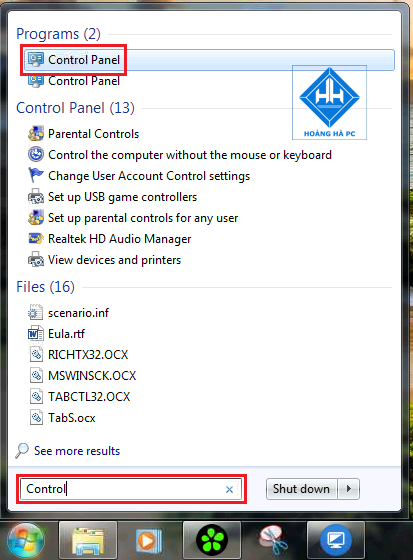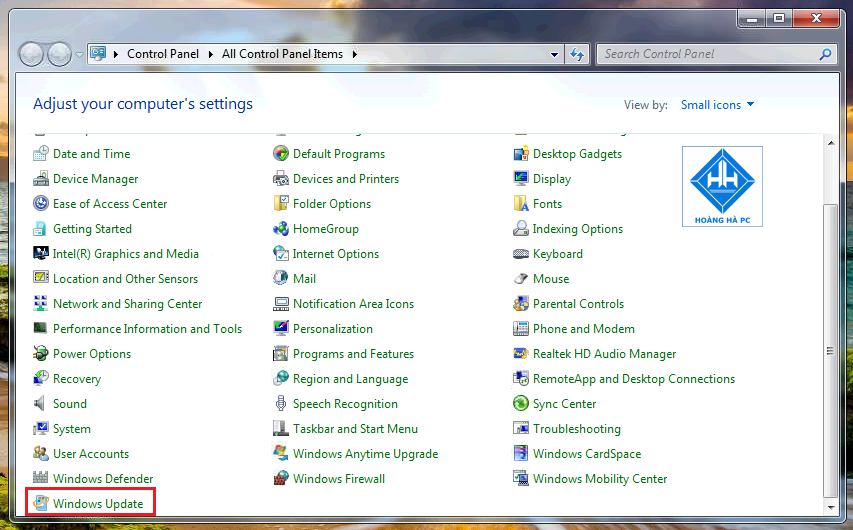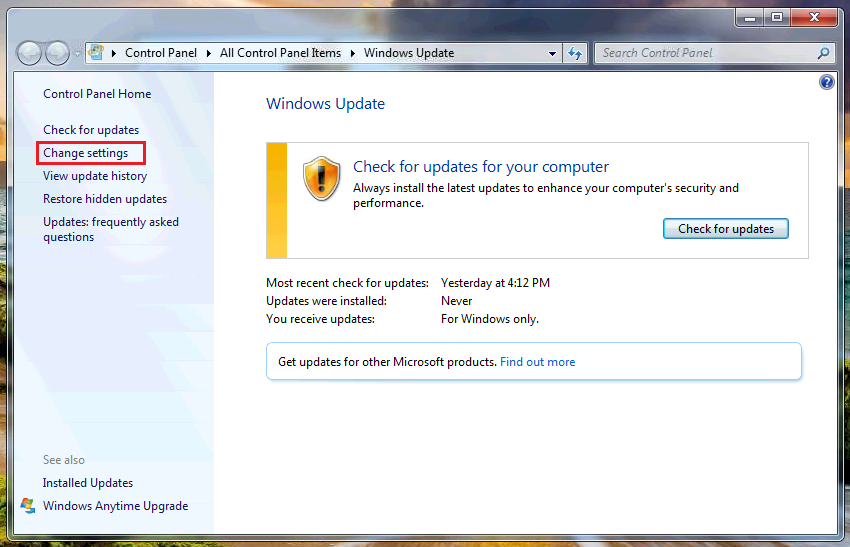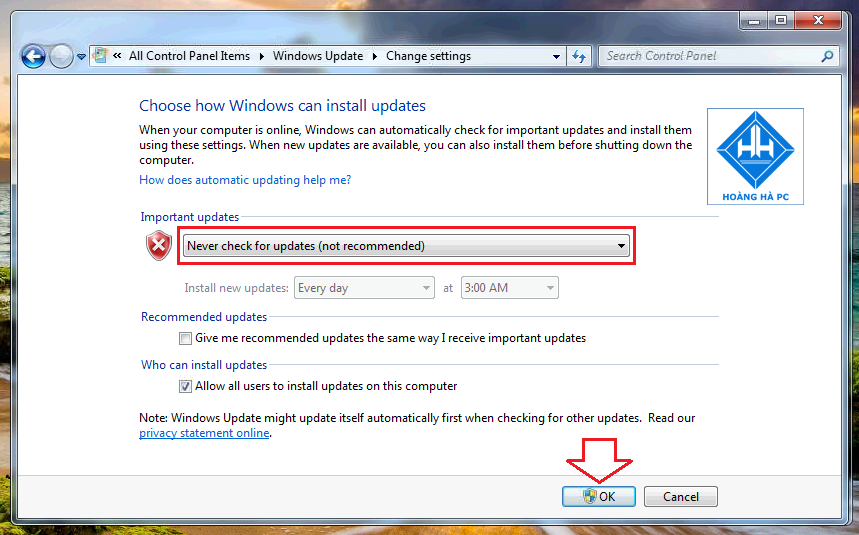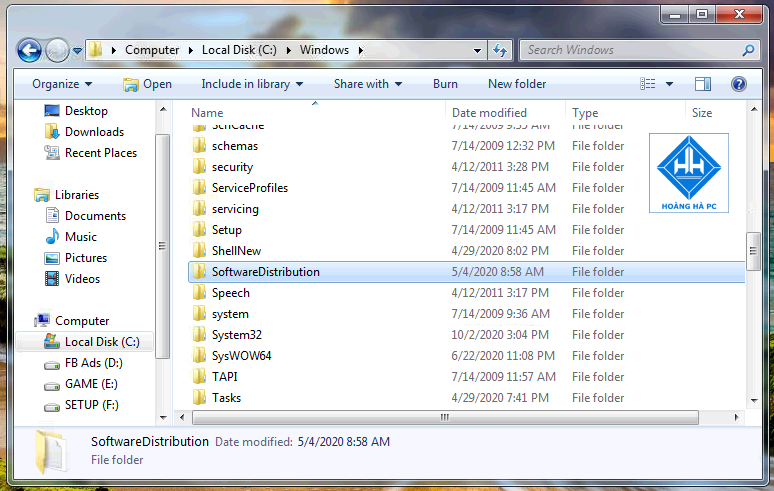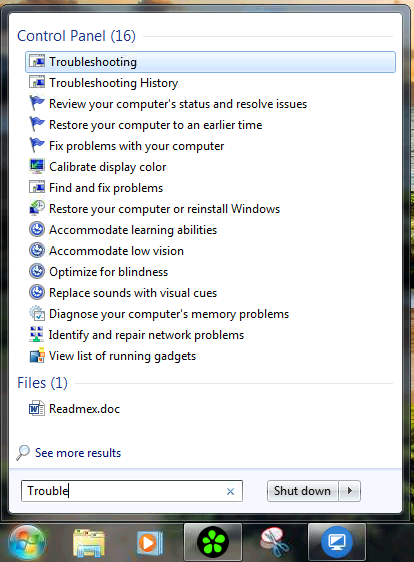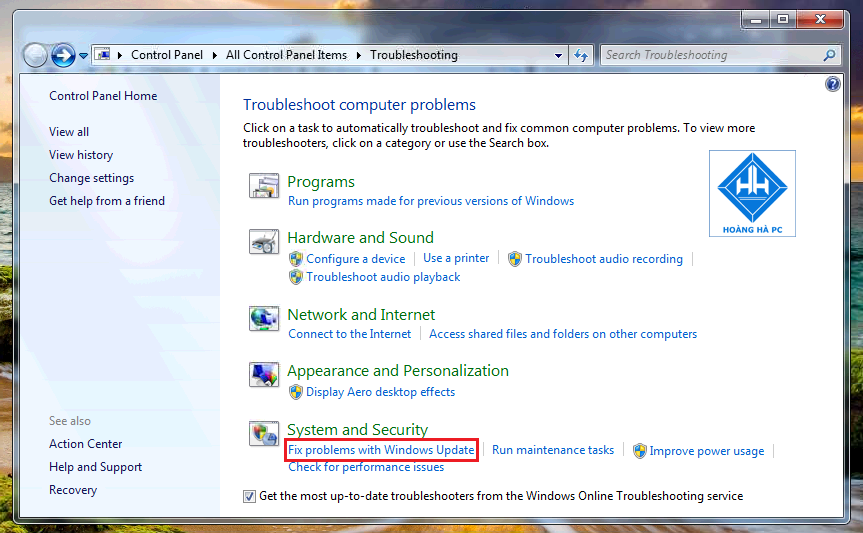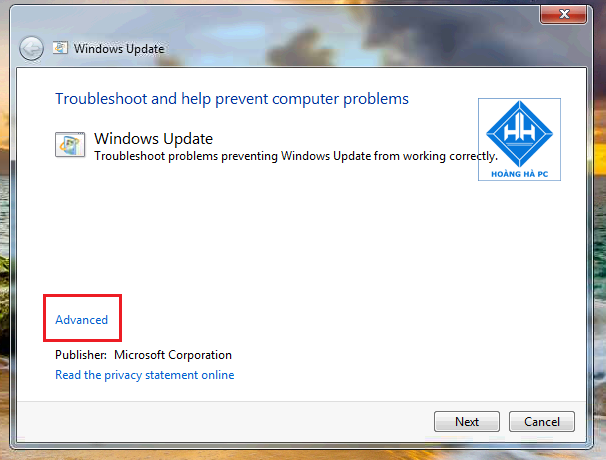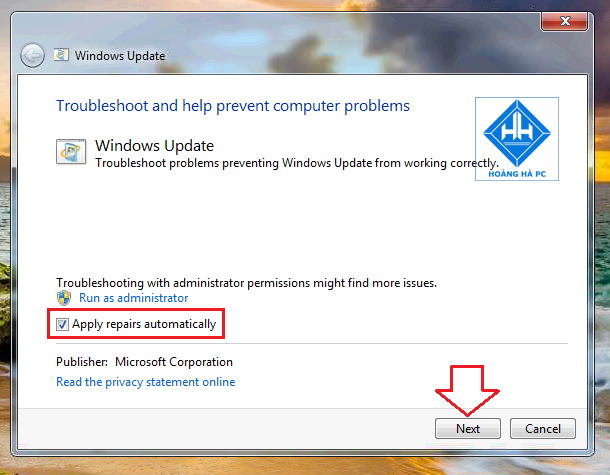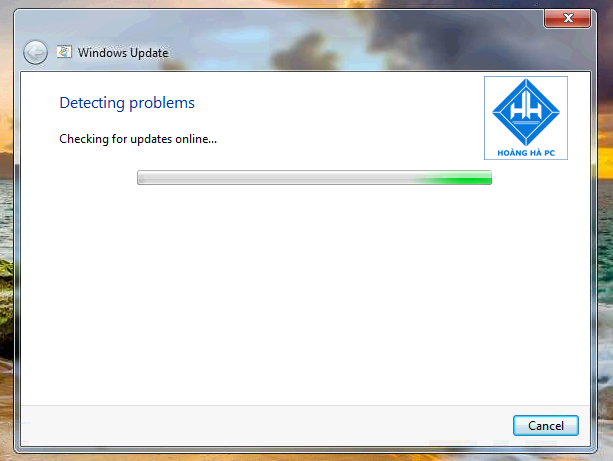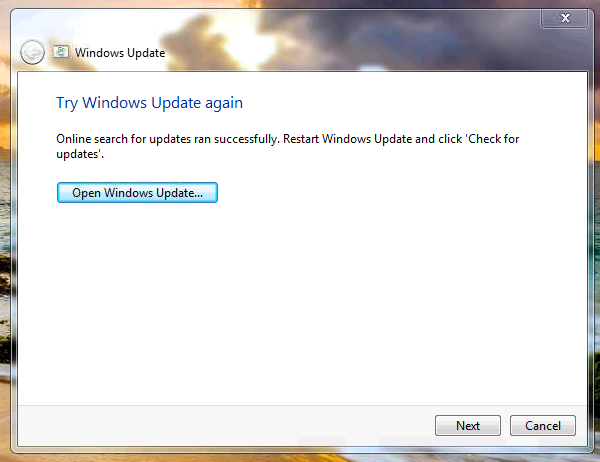Làm Cách Nào Để Khắc Phục Lỗi Không Update Được Win 7?
Deprecated: trim(): Passing null to parameter #1 ($string) of type string is deprecated in /home/caocap/public_html/wp-content/plugins/fixed-toc/frontend/html/class-dom.php on line 98
Việc update Windows là điều cần thiết để tránh bị gặp các lỗi, thế nhưng khi bạn đã tìm ra được phiên bản windows phù hợp cho bản thân trải nghiệm thì việc update không quá cần thiết, tuy nhiên bạn vẫn nên update Windows để có trải nghiệm tốt hơn. Tuy nhiên, có vài trường hợp bạn không update được Win 7 (check update Windows 7) VÌ vậy, Hoàng Hà PC sẽ hướng dẫn bạn cách khắc phục lỗi không update Windows 7 một cách đơn giản. Theo dõi các chỉ dẫn và làm theo nhé!
Tắt toàn bộ chế độ update trên Windows 7
Muốn nâng cấp được các phiên bản vá lỗi, trước tiên bạn phải tắt toàn bộ chế độ update trên Win 7.
Bước 1: Nhấn Start -> Chọn Control Panel.
Bước 2: Ở giao diện Control Panel -> Chọn Windows Update.
Bước 3: Trong giao diện Windows Update -> Chọn Change Settings. Sau đó, hộp thoại Choose How Windows can install updates sẽ mở ra.
Bước 4: Tại Important updates, chọn Never check for updates (not recommended) -> Nhấn OK.
- Quá trình tắt chế độ update trên Win 7 được hoàn tất.
Chạy Windows Update Troubleshooter
Sau khi tắt toàn bộ chế độ update của Win 7, bạn tiếp tục chạy Windows Update Troubleshooter. Phiên bản này có khả năng trong việc xử lý các lỗi cập nhật như không update được win 7.
Bước 1: Tiến hành Đổi tên thư mục C:WindowsSoftwareDistribution sang C:WindowsSoftwareDistribution.old. Bước này là cần thiết trong việc xóa bộ nhớ tải về tạm (hay còn gọi download cache) trên Win 7 Update.
- Sau đó nhấn Start -> gõ từ khóa Troubleshooting trong ô tìm kiếm. Nhấn chọn Troubleshooting ở danh sách kết quả.
Bước 2: Giao diện Troubleshooting hiện ra, Chọn System and Security -> Nhấn chọn Fix problems with Windows Update.
- Giao diện mới được mở ra, ấn vào Advanced.
Bước 3: Đánh dấu chọn Apply repairs automatically -> nhấn Run as administrator -> Chọn Next.
Bước này nhằm cấp quyền quản trị dành cho công cụ xử lý, để đảm bảo nó xóa được các file download cache.
Sau khi chọn Next, công cụ xử lý tự mình làm phần việc còn lại. Nó sẽ thông báo liệu nó có phát hiện cùng xử lý được vấn đề hay không. Hầu hết các trường hợp, công cụ xử lý đều loại bỏ thành công các bản cập nhật lỗi. Bạn nên thử chạy lại Windows Update.
Trong trường hợp nó thông báo rằng không thể xác định được lỗi, hãy thực hiện thao tác khởi động (nhấn start), tắt (nhấn stop) dịch vụ. Sau đó, xoá bộ nhớ tạm sẽ tăng khả năng giúp Windows Update hoạt động bình thường trở lại. Bạn đã sửa được lỗi không update được win 7 rồi đấy!
Sửa lỗi Windows Update bằng cách xóa cache thủ công
Tiến hành chạy công cụ xử lý như ở trên nhưng vẫn gặp vấn đề. Hay bạn thích tự mình thực hiện mọi thứ, thì hãy thực hiện thủ công các thao tác tương tự để khắc phục vấn đề công cụ xử lý không làm được.
Cách này giúp chúng ta có thêm bước vào quá trình khởi động chế độ Safe Mode, nhằm chắc chắn rằng Win 7 thực sự xóa Download cache trên Windows Update.
Bước 1: Khởi động Safe Mode.
Bạn nhấn F8 trong khi máy tính đang khởi động. Bước này sẽ giúp truy cập vào trình đơn tùy chọn khởi động – nơi chứa tùy chọn Safe Mode.
Trong giao diện của Safe Mode, bạn thực hiện tắt Windows Update bằng việc sử dụng Command Prompt. Đầu tiên, mở Start, gõ từ khóa Command Prompt. Sau đó, khởi chạy Command Prompt.
Bước 2: Tại Command Prompt, bạn gõ câu lệnh “net stop wuauserv” ->nhấn Enter. Lưu ý, hãy cứ mở cửa sổ Command Prompt ở đó.
Tiếp theo, mở cửa sổ File Explorer -> truy cập theo đường dẫn C:WindowsSoftwareDistribution -> Xóa tất cả file và thư mục.
Quay trở lại cửa sổ Command Prompt, thực hiện gõ câu lệnh “net start wuauserv” và nhấn Enter
Khi khởi động lại dịch vụ, đóng Command Prompt. Tiếp theo, bạn khởi động lại Windows ở chế độ thông thường. Để chắc chắn, thử chạy lại Windows Update rồi xem liệu vấn đề đã được giải quyết chưa.
Sử dụng Công cụ FixIt của Microsoft
Công cụ này khá đơn giản và phù hợp cho những bạn không rành về máy tính. Bởi nó tự động sửa nhiều lỗi bằng phần mềm FixIt Portable, kể cả lỗi không update được win 7.
Sau khi đã tải thành công, nhấn đúp tệp Launch friend.com.vn nằm trong Fix it Portable để chạy chương trình. Phía trên, máy tính sẽ hiện lên các chủ đề lỗi (ví dụ như lỗi về thiết bị kết nối, lỗi thường gặp về âm thanh hay video, lỗi về desktop,…).
Phần bên dưới, hiển thị lỗi liên quan với các danh mục mà bạn chọn. Để hiển thị toàn bộ công cụ sửa lỗi, chọn All problems areas. Hay muốn nhanh hơn, bạn nhấn Run Now ở các lỗi hiện ra để chương trình quét. Cuối cùng, làm theo các bước chỉ dẫn để sửa chữa.
Và dó là những cách giúp bạn khắc phục lỗi liên quan tới việc không update được Win 7. Hy vọng bài viết sẽ giúp bạn xử lý các lỗi update máy, mang tới trải nghiệm tốt hơn. Chúc bạn thực hiện thành công!
Xem thêm: Phần mềm Windows 10 bản quyền chính hãng, giá rẻ
- Share CrocoBlock key trọn đời Download Crocoblock Free
- Cung cấp tài khoản nghe nhạc đỉnh cao Tidal Hifi – chất lượng âm thanh Master cho anh em mê nhạc.
- JianYing v5.9 (Việt Hóa) – Ứng dụng chỉnh sửa video hot nhất Tiktok Trung Quốc
- LÀM LẠI HƠI XE MÁY GIÁ RẺ TẠI HÀ NỘI- BẢO HÀNH 06 THÁNG
- Hướng dẫn chơi Naruto Đại Chiến trong 30 cấp độ đầu tiên – Hướng Dẫn | Cẩm Nang | 9Gate
- Cách làm video ảnh ghép nhạc trên điện thoại đơn giản
- Share một số Preset Lightroom Mobile tính phí siêu đẹp Công thức Màu
Bài viết cùng chủ đề:
-
Printer | Máy in | Mua máy in | HP M404DN (W1A53A)
-
5 cách tra cứu, tìm tên và địa chỉ qua số điện thoại nhanh chóng
-
Công Cụ SEO Buzzsumo Là Gì? Cách Mua Tài Khoản Buzzsumo Giá Rẻ • AEDIGI
-
Cách giới hạn băng thông wifi trên router Tplink Totolink Tenda
-
Sự Thật Kinh Sợ Về Chiếc Vòng Ximen
-
Nên sử dụng bản Windows 10 nào? Home/Pro/Enter hay Edu
-
"Kích hoạt nhanh tay – Mê say nhận quà" cùng ứng dụng Agribank E-Mobile Banking
-
Cách gõ tiếng Việt trong ProShow Producer – Download.vn
-
Câu điều kiện trong câu tường thuật
-
Phân biệt các loại vạch kẻ đường và ý nghĩa của chúng để tránh bị phạt oan | anycar.vn
-
Gỡ bỏ các ứng dụng tự khởi động cùng Windows 7
-
Cách xem, xóa lịch sử duyệt web trên Google Chrome đơn giản
-
PCI Driver là gì? Update driver PCI Simple Communications Controller n
-
Sửa lỗi cách chữ trong Word cho mọi phiên bản 100% thành công…
-
Cách reset modem wifi TP link, thiết lập lại modem TP Link
-
Thao tác với vùng chọn trong Photoshop căn bản